近年来,宫崎骏作为一位世界闻名的动画大师,他的作品不仅在全球范围内获得了广泛赞誉,宫崎骏的周边产品也深受粉丝的喜爱。宫崎骏精装笔记本电脑尤为特别,以其...
2025-04-03 3 笔记本电脑
在遇到笔记本系统卡顿、病毒感染或是软件冲突等情形时,重装系统是解决问题的有效手段。对于猎威笔记本用户来说,掌握正确的重装步骤及准备解决常见问题同样重要。本文将详细指导猎威笔记本用户进行系统重装,并解答在操作过程中可能碰到的困难。
在开始重装系统之前,有几个准备工作需要完成:
1.备份数据:将重要文件和数据复制到外置硬盘或云存储上。
2.软件授权:记录下所有软件的授权信息,以备后用。
3.驱动程序:准备好猎威笔记本的官方驱动程序下载链接。
4.系统镜像:下载合适的系统镜像文件,比如Windows10、Windows11或其他操作系统版本。
5.安装介质:准备一个空的U盘制作成系统安装盘,或者是获取系统安装光盘。

步骤一:进入BIOS设置
1.重启笔记本电脑,并在启动过程中按下特定键(一般是F2、Delete或Esc键),进入BIOS设置界面。
2.在BIOS中设置从USB或光盘启动,并保存退出。
步骤二:格式化硬盘
1.启动到Windows安装界面,选择语言、时间和货币格式后,点击“现在安装”。
2.在安装类型页面选择“自定义:仅安装Windows”。
3.在硬盘分区页面选择系统所在分区,点击“格式化”(注意:格式化会删除所有数据)。
步骤三:安装系统
1.确认格式化后,点击“下一步”安装系统。
2.安装过程中,按照提示完成地区、输入法和用户信息的设置。
3.系统安装完成后,会自动重启并进入桌面。
步骤四:安装驱动程序
1.插入猎威笔记本的驱动程序安装U盘或从官网下载并安装驱动。
2.根据系统提示安装所有必要的硬件驱动程序。
步骤五:激活系统和软件
1.输入Windows激活密钥进行系统激活。
2.根据个人购买的软件授权,重新安装并激活软件。

问题一:安装过程中的蓝屏死机
原因分析:可能是内存条故障或硬盘不兼容导致。
解决方法:检查硬件兼容性,使用MemTest等工具检查内存条,更换硬盘测试。
问题二:系统安装后无法启动
原因分析:可能是因为驱动程序安装不当或系统文件损坏。
解决方法:检查所有驱动程序是否与系统兼容,尝试使用系统还原或故障排除工具。
问题三:无线网络无法使用
原因分析:缺少或错误安装无线网卡驱动。
解决方法:检查猎威官方下载中心是否有最新的无线网卡驱动,并进行安装。

以上步骤和问题解决方法,旨在为广大猎威笔记本用户提供实用的系统重装指导。请在操作时务必谨慎,防止数据丢失。若在重装过程中遇到困难,建议寻求专业人士的帮助。通过以上详尽的说明,希望能够帮助您顺利完成猎威笔记本的系统重装工作。
标签: 笔记本电脑
版权声明:本文内容由互联网用户自发贡献,该文观点仅代表作者本人。本站仅提供信息存储空间服务,不拥有所有权,不承担相关法律责任。如发现本站有涉嫌抄袭侵权/违法违规的内容, 请发送邮件至 3561739510@qq.com 举报,一经查实,本站将立刻删除。
相关文章
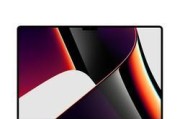
近年来,宫崎骏作为一位世界闻名的动画大师,他的作品不仅在全球范围内获得了广泛赞誉,宫崎骏的周边产品也深受粉丝的喜爱。宫崎骏精装笔记本电脑尤为特别,以其...
2025-04-03 3 笔记本电脑

笔记本电脑背光不亮可能会给我们的使用带来很大的不便,特别是在光线不足的环境中工作或学习时,背光的重要性不言而喻。如果你正面临这个问题,那么请仔细阅读本...
2025-04-03 1 笔记本电脑

近年来,随着远程工作和在线学习的普及,笔记本电脑已成为现代生活不可或缺的一部分。无论是更换设备还是升级配件,邮寄笔记本电脑成为了一个普遍需求。然而,由...
2025-04-03 3 笔记本电脑

随着电子商务的发展和个人邮寄需求的增加,越来越多的人选择邮寄笔记本电脑。邮寄笔记本电脑前,了解邮寄费用是至关重要的。本文将深入解析邮寄笔记本电脑时需要...
2025-04-03 3 笔记本电脑

笔记本电脑作为我们日常生活中不可或缺的一部分,其运行状态直接影响我们的工作效率和娱乐体验。有时电脑可能会出现需要重启的状况,这时候我们可以通过一些特定...
2025-04-02 3 笔记本电脑

探索马德里笔记本电脑配送:服务流程全解析开篇核心突出:在马德里寻找笔记本电脑配送服务?本文将为你详细介绍配送服务的流程以及质量保证,让您的笔记本电...
2025-04-02 6 笔记本电脑